பல பயனர்கள் அவர்கள் தொடர்ந்து பார்க்கிறார்கள் என்று தெரிவித்துள்ளனர் கூகிள் குரோம் பதிவிறக்கங்கள் 100% சிக்கிக்கொண்டன . பலவிதமான கோப்புகளுடன் (சிறிய அல்லது பெரிய) வெளிப்படையான காரணமின்றி இது நிகழ்கிறது. பெரும்பாலான பாதிக்கப்பட்ட பயனர்கள் உலாவியை மறுதொடக்கம் செய்யும் வரை பதிவிறக்கம் 100% ஆக இருக்கும் என்று தெரிவிக்கின்றனர், மற்றவர்கள் 5 நிமிடங்கள் அல்லது அதற்குப் பிறகு அது முடிவடைகிறது என்று கூறுகிறார்கள். விண்டோஸ் 8.1, விண்டோஸ் 10 மற்றும் விண்டோஸ் 7 இல் இது உறுதிசெய்யப்பட்டதால் இந்த சிக்கல் ஒரு குறிப்பிட்ட விண்டோஸ் பதிப்பிற்கு பிரத்யேகமானது அல்ல.

கூகிள் குரோம் பதிவிறக்கம் 100% சிக்கிக்கொண்டது
Chrome பதிவிறக்கங்கள் 100% ஆக இருக்க என்ன காரணம்?
இந்த குறிப்பிட்ட சிக்கலை சரிசெய்ய பல்வேறு பயனர் அறிக்கைகள் மற்றும் பழுதுபார்க்கும் உத்திகளைப் பார்த்து இந்த குறிப்பிட்ட சிக்கலை நாங்கள் ஆராய்ந்தோம். இது மாறிவிட்டால், இந்த சிக்கலைத் தூண்டும் திறன் கொண்ட பல குற்றவாளிகள் உள்ளனர்:
- சேவையகம் உள்ளடக்க நீள தலைப்பைக் காணவில்லை - இறுதியாக நிறைவடைந்ததைக் காண்பிப்பதற்கு முன்பு பதிவிறக்கம் 100% வரை நிறைய நேரம் இருப்பதை நீங்கள் கவனித்திருந்தால், நீங்கள் பதிவிறக்கும் சேவையகத்தில் “உள்ளடக்க நீளம்” தலைப்பு இல்லாததால் சிக்கல் ஏற்பட வாய்ப்புள்ளது. இந்த சூழ்நிலை பொருந்தினால், உள்ளடக்க நீள தலைப்பு விருப்பமானது என்பதால் இதைப் பற்றி நீங்கள் எதுவும் செய்ய முடியாது.
- கோப்பு 3 வது தரப்பு வைரஸ் தடுப்பு மூலம் தடுக்கப்படுகிறது - நீங்கள் ஒரு 3 வது தரப்பு வைரஸ் தடுப்பு மருந்தைப் பயன்படுத்துகிறீர்கள் என்றால், பதிவிறக்கம் முடிந்ததும் கோப்பை ஸ்கேன் செய்ய வலியுறுத்தும் 3 வது தரப்பு ஏ.வி. தொகுப்பால் சிக்கல் ஏற்படக்கூடும். இது கூகிளின் சொந்த வைரஸ் ஸ்கேனிங் கருவியுடன் முரண்படுவதற்கான சாத்தியக்கூறுகளைக் கொண்டுள்ளது, இது காத்திருப்பு நேரத்தை வழக்கத்தை விட நீண்ட நேரம் ஆக்குகிறது. இந்த விஷயத்தில், உங்கள் 3 வது தரப்பு ஏ.வி.யின் நிகழ்நேர பாதுகாப்பை நிறுத்துவதன் மூலம் அல்லது அதை முழுவதுமாக நிறுவல் நீக்குவதன் மூலம் நீங்கள் சிக்கலை தீர்க்க முடியும்.
- நீட்டிப்பு சிக்கலை ஏற்படுத்துகிறது - சில நீட்டிப்புகள் (குறிப்பாக பதிவிறக்க மேலாளர்கள்) இந்த குறிப்பிட்ட சிக்கலுக்கு பங்களிக்கும் திறனைக் கொண்டுள்ளன. இதேபோன்ற சூழ்நிலையில் உள்ள பல பயனர்கள், குற்றவாளியை மறைநிலை பயன்முறையில் திறப்பதன் மூலம் குற்றவாளியைக் குறிக்க முடிந்தது என்றும் பின்னர் குற்றவாளி வெளிப்படும் வரை நிறுவப்பட்ட நீட்டிப்புகளை (ஒவ்வொன்றாக) செயலிழக்கச் செய்வதாகவும் தெரிவித்தனர்.
- சிதைந்த Chrome நிறுவல் - இந்த சிக்கலுக்கான காரணம் முறையற்ற அல்லது முழுமையற்ற Chrome நிறுவலாகும். இது பொதுவாக ஒரு உலாவி கடத்தல்காரன் அல்லது ஆட்வேர் ஒரு பாதுகாப்பு தொகுப்பால் அகற்றப்பட்ட பின்னர் ஏற்படும் என்று தெரிவிக்கப்படுகிறது. இந்த காட்சி பொருந்தினால், Google Chrome ஐ முழுவதுமாக மீண்டும் நிறுவுவதன் மூலம் சிக்கலை நீங்கள் தீர்க்க முடியும்.
- Chrome பிழை - இதை எங்களால் இன்னும் உறுதிப்படுத்த முடியவில்லை என்றாலும், தீர்க்கப்படாத பிழை காரணமாக சிக்கல் ஏற்படலாம் என்று பல பயனர்கள் பரிந்துரைக்கின்றனர். சில பயனர்கள் சமீபத்திய பதிப்பை நிறுவல் நீக்கி, பழைய கட்டமைப்பை நிறுவுவதன் மூலம் (பதிப்பு 72.0 ஐ விட பழையது) சிக்கல் இனி ஏற்படாது என்பதைக் கண்டறிந்துள்ளனர்.
அதே பிழை செய்தியைத் தீர்க்க நீங்கள் தற்போது சிரமப்படுகிறீர்களானால், இந்த கட்டுரை உங்களுக்கு பல்வேறு சிக்கல் தீர்க்கும் படிகளை வழங்கும். கீழே உள்ள, இதேபோன்ற சூழ்நிலையில் உள்ள பிற பயனர்கள் சிக்கலைத் தீர்க்க வெற்றிகரமாகப் பயன்படுத்திய முறைகளின் தொகுப்பைக் காண்பீர்கள் Chrome பதிவிறக்கங்கள் 100% இல் இருக்கும் .
ஒவ்வொரு சாத்தியமான பிழைத்திருத்தமும் குறைந்தது ஒரு பாதிக்கப்பட்ட பயனரால் செயல்படுவதாக உறுதிப்படுத்தப்பட்டுள்ளது. சிறந்த முடிவுகளுக்கு, அவை செயல்திறன் மற்றும் தீவிரத்தினால் கட்டளையிடப்படுவதால் அவை வழங்கப்படும் வரிசையில் முறைகளைப் பின்பற்றுமாறு நாங்கள் உங்களுக்கு அறிவுறுத்துகிறோம். அவர்களில் ஒருவர் பிரச்சினையை உண்மையில் ஏற்படுத்தும் குற்றவாளியைப் பொருட்படுத்தாமல் தீர்க்க வேண்டிய கட்டாயத்தில் உள்ளார்.
முறை 1: 3 வது தரப்பு வைரஸ் தடுப்பு மென்பொருளைத் தடுப்பது கோப்பை பகுப்பாய்வு செய்கிறது
நீங்கள் ஒரு 3 வது தரப்பு வைரஸ் தடுப்பு தொகுப்பைப் பயன்படுத்துகிறீர்கள் என்றால், அது அதிக பாதுகாப்பற்ற தன்மையைக் கொண்டிருப்பதாக நீங்கள் நம்புவதற்கான காரணங்கள் இருந்தால், பாதுகாப்புத் தொகுப்பு கோப்பை வைரஸை முடிக்க நிர்வகிக்கும் முன்பு மற்ற கணினிகளுக்கு அணுகுவதைத் தடுக்கிறது. ஊடுகதிர்.
உண்மையில், கணினி எதிர்ப்பு பயன்பாடுகளை அணுக அனுமதிக்கும் முன், பதிவிறக்கம் செய்யப்பட்ட பதிவிறக்கங்களை ஸ்கேன் செய்ய அறியப்பட்ட பல வைரஸ் தடுப்பு அறைகள் உள்ளன. ESET Nod32, Malwarebytes Pro, ESET Endpoint, AVAST மற்றும் AVG ஆகியவை மிகவும் பிரபலமானவை.
சுருக்கப்பட்ட கோப்பில் இந்த செயல்முறை தொடங்கப்படும் போதெல்லாம், ஸ்கேனிங் வழக்கத்தை விட நிறைய எடுக்கும். இது இடைநிறுத்தங்கள் அல்லது செயலிழப்புகளை ஏற்படுத்தும் என்று அறியப்படுகிறது - குறிப்பாக பாரம்பரிய HDD உடன் பிசி உள்ளமைவுகளில்.
இந்த காட்சி உங்களுக்கு பொருந்தினால், உலாவி பதிவிறக்க காசோலைகளை முடக்கும் ஒரு விருப்பத்திற்காக உங்கள் ஏ.வி அமைப்புகளுக்குள் தேடுவதே உங்கள் முதல் முயற்சியாக இருக்க வேண்டும் - ஆனால் இந்த வழியில் செல்வது என்பது உங்கள் கணினியை பாதுகாப்பு அச்சுறுத்தல்களால் பாதிக்கக்கூடும் என்பதை நினைவில் கொள்ளுங்கள்.

அவாஸ்டில் வலை ஸ்கேனிங்கை முடக்குகிறது
உங்கள் கணினியில் செயலில் உள்ள 3 வது தரப்பு ஏ.வி உண்மையில் Chrome இன் சொந்த வைரஸ் ஸ்கேனிங் அம்சத்துடன் முரண்படுகிறது என்பது மற்றொரு சாத்தியமான காட்சி. இருவரும் ஒரே நேரத்தில் கோப்பை ஸ்கேன் செய்ய முயற்சித்தால், இரண்டு பாதுகாப்பு ஸ்கேன்களும் நிறைவடையும் வரை கோப்பு 100% மாட்டிக்கொண்டிருக்கும்.
உங்கள் பதிவிறக்கம் பல நிமிடங்களுக்கு 100% ஆக இருப்பதால் நீங்கள் எரிச்சலடைந்தால், சிக்கலைத் தீர்ப்பதற்கான ஒரு வழி, 3 வது தரப்பு வைரஸ் தடுப்பு நீக்குதல் அல்லது முடக்குவது. பொதுவாக, 3 வது தரப்பு வைரஸ் தடுப்பு வைரத்தை அதன் தட்டு-பட்டி ஐகானை வலது கிளிக் செய்து, நிகழ்நேர பாதுகாப்பை முடக்க சூழல் மெனுவைப் பயன்படுத்தலாம்.

அவாஸ்டின் நிகழ்நேர பாதுகாப்பு அம்சத்தை முடக்குகிறது
பாதுகாப்பு தொகுப்பை முழுவதுமாக நிறுவல் நீக்க நீங்கள் உறுதியாக இருந்தால், அதைச் செய்வதற்கான திறமையான வழி இந்த கட்டுரையைப் பின்பற்றுவதாகும் ( இங்கே ). எந்தவொரு பாதுகாப்புத் திட்டத்தையும் எவ்வாறு முழுமையாக நிறுவல் நீக்குவது என்பதை இது காண்பிக்கும்.
இந்த முறை சிக்கலை தீர்க்கவில்லை அல்லது உங்கள் குறிப்பிட்ட சூழ்நிலைக்கு பொருந்தாது என்றால், கீழே உள்ள அடுத்த முறைக்கு செல்லுங்கள்.
முறை 2: மறைநிலை பயன்முறையில் கோப்பைப் பதிவிறக்குதல்
இது மாறும் போது, பதிவிறக்கங்கள் 100% சிக்கிக்கொள்வதற்கும் சிக்கலான நீட்டிப்புகள் காரணமாக இருக்கலாம். பெரும்பாலான சந்தர்ப்பங்களில், Chrome இல் நீட்டிப்புகளாக நிறுவப்பட்ட பதிவிறக்க நிர்வாகிகள் மற்றும் பாதுகாப்பு ஸ்கேனர்கள் சாத்தியமான குற்றவாளிகளாக அறிவிக்கப்படுகின்றன.
அதிர்ஷ்டவசமாக, நீட்டிப்புகள் உண்மையில் இந்த சிக்கலை ஏற்படுத்துகின்றனவா இல்லையா என்பதை தீர்மானிக்க ஒரு வழி உள்ளது. உங்கள் உலாவியை மறைநிலை பயன்முறையில் திறப்பதன் மூலமும், முன்பு 100% சிக்கிக்கொண்ட அதே கோப்பைப் பதிவிறக்குவதன் மூலமும், நிறுவப்பட்ட எந்த நீட்டிப்புகளையும் பயன்படுத்தாமல் செயல்பாட்டைச் செய்ய Chrome ஐ கட்டாயப்படுத்துவீர்கள்.
மறைநிலை பயன்முறையில் Chrome ஐத் திறப்பதற்கான விரைவான வழிகாட்டி இங்கே உள்ளது, பின்னர் சிக்கல் தீர்க்கப்பட்டால் குற்றவாளியை அடையாளம் காணவும்:
- Google Chrome ஐத் திறந்து, திரையின் மேல் வலது மூலையில் உள்ள செயல் பொத்தானைக் கிளிக் செய்க (மூன்று புள்ளி ஐகான்). பின்னர், கிளிக் செய்யவும் புதிய மறைநிலை சாளரம் சூழல் மெனுவிலிருந்து.

செயல் பொத்தானைக் கிளிக் செய்து புதிய மறைநிலை சாளரத்தைத் தேர்ந்தெடுக்கவும்
- நீங்கள் உள்ளே நுழைந்ததும் மறைநிலை பயன்முறை , முன்பு 100% சிக்கிக்கொண்ட பதிவிறக்க இருப்பிடத்திற்குச் சென்று சிக்கல் இன்னும் நிகழ்கிறதா என்று பாருங்கள்.
- சிக்கல் இனி ஏற்படவில்லை என்றால், உங்கள் நீட்டிப்புகளில் ஒன்று சிக்கலை ஏற்படுத்துகிறது என்பது தெளிவாகிறது. இந்த வழக்கில், தட்டச்சு செய்க “Chrome: // நீட்டிப்புகள் /” அழுத்தவும் உள்ளிடவும் அணுக நீட்டிப்பு Google Chrome இன் தாவல்.
குறிப்பு: சிக்கல் இன்னும் ஏற்பட்டால், முறை 3 க்கு நகரவும். - உள்ளே நீட்டிப்புகள் தாவல், அவை அனைத்தும் முடக்கப்படும் வரை ஒவ்வொரு நீட்டிப்பையும் தனித்தனியாக முடக்கவும். பின்னர், அவற்றை ஒவ்வொன்றாக முறையாக மீண்டும் இயக்கவும், வைத்திருப்பதற்குப் பொறுப்பான குற்றவாளி நீட்டிப்பை நீங்கள் அடையாளம் காணும் வரை ஒவ்வொன்றிற்கும் பின்னர் கோப்பை மீண்டும் பதிவிறக்க முயற்சிக்கவும்.
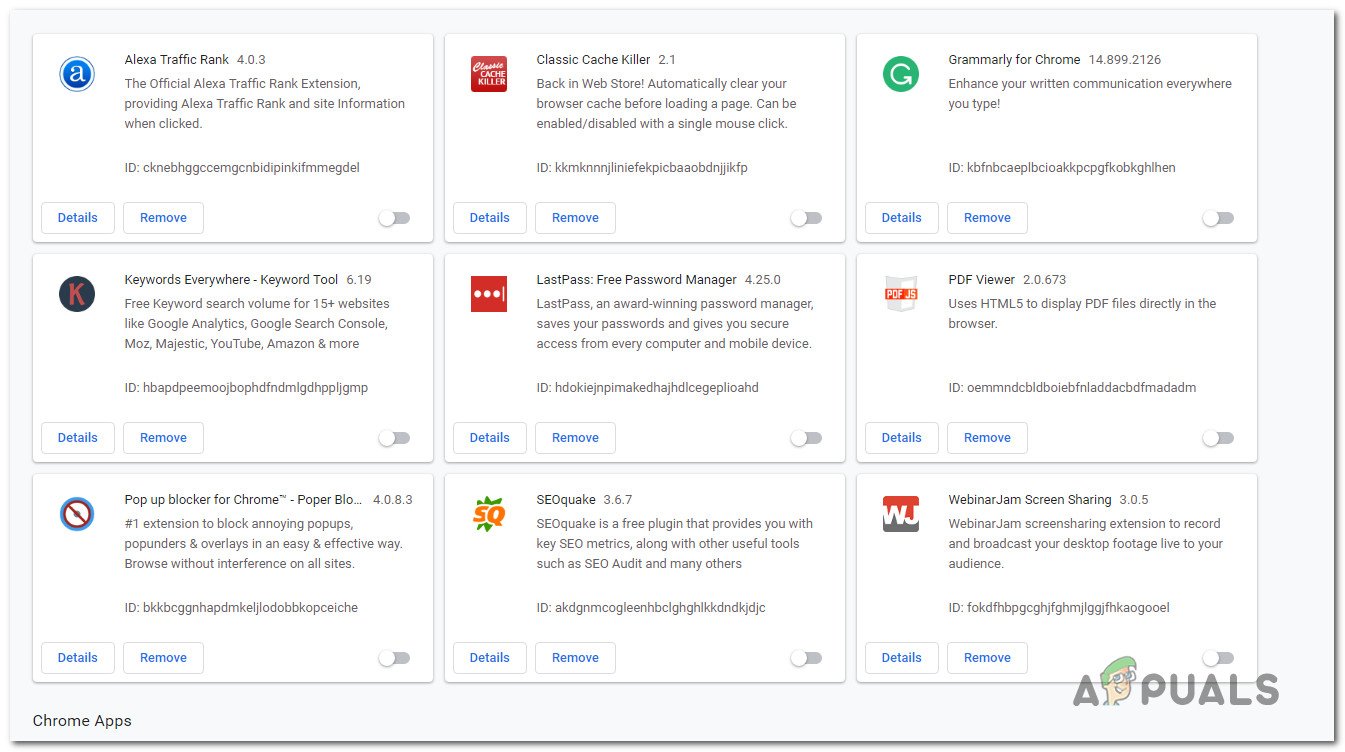
Google Chrome இல் நிறுவப்பட்ட ஒவ்வொரு நீட்டிப்பையும் முடக்குகிறது
- சிக்கலுக்கு காரணமான நீட்டிப்பை அடையாளம் காண முடிந்ததும், கிளிக் செய்யவும் அகற்று சிக்கலை ஏற்படுத்தும் நீட்டிப்புடன் தொடர்புடைய பொத்தான்.
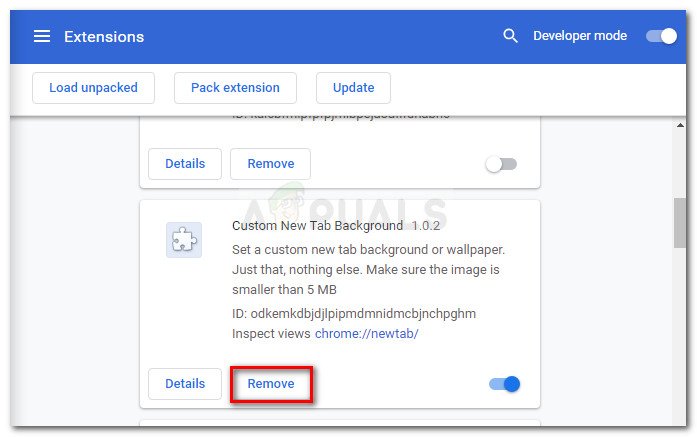
பதிவிறக்க சிக்கலுக்கு காரணமான நீட்டிப்பை நீக்குகிறது
- உங்கள் உலாவியை மறுதொடக்கம் செய்து சிக்கல் தீர்க்கப்பட்டுள்ளதா என்று பாருங்கள்.
உங்கள் Chrome பதிவிறக்கங்கள் 100% சிக்கித் தவிப்பதை நீங்கள் இன்னும் காண்கிறீர்கள் என்றால், கீழேயுள்ள அடுத்த முறைக்குச் செல்லுங்கள்.
முறை 3: Google Chrome ஐ மீண்டும் நிறுவுகிறது
இது மாறும் போது, நீங்கள் கடுமையாக காலாவதியான Chrome பதிப்பைப் பயன்படுத்துகிறீர்கள் என்றால் இந்த சிக்கலும் ஏற்படலாம். பல பாதிக்கப்பட்ட பயனர்கள் தங்களது தற்போதைய குரோம் பதிப்பை நிறுவல் நீக்கி, பின்னர் சமீபத்திய உருவாக்கத்தை மீண்டும் நிறுவுவதன் மூலம் சிக்கலைத் தீர்க்க முடிந்தது என்று தெரிவித்துள்ளனர்.
குறைபாடுள்ள நிறுவலால் சிக்கல் ஏற்படும் சூழ்நிலைகளில் இது பயனுள்ளதாக இருக்கும். Google Chrome ஐ நிறுவல் நீக்கி மீண்டும் நிறுவுவதற்கான விரைவான வழிகாட்டி இங்கே:
- அச்சகம் விண்டோஸ் விசை + ஆர் திறக்க ஒரு ஓடு உரையாடல் பெட்டி. பின்னர், தட்டச்சு செய்க “Appwiz.cpl” உரை பெட்டியின் உள்ளே மற்றும் அழுத்தவும் உள்ளிடவும் திறக்க நிகழ்ச்சிகள் மற்றும் அம்சங்கள் ஜன்னல்.

ரன் ப்ராம்டில் “appwiz.cpl” என்று தட்டச்சு செய்க
- நீங்கள் உள்ளே நுழைந்தவுடன் நிகழ்ச்சிகள் மற்றும் அம்சங்கள் சாளரம், பயன்பாடுகளின் பட்டியலை உருட்டவும் மற்றும் Google Chrome ஐக் கண்டறியவும். நீங்கள் அதைப் பார்த்தவுடன், அதன் மீது வலது கிளிக் செய்து தேர்வு செய்யவும் நிறுவல் நீக்கு சூழல் மெனுவிலிருந்து.
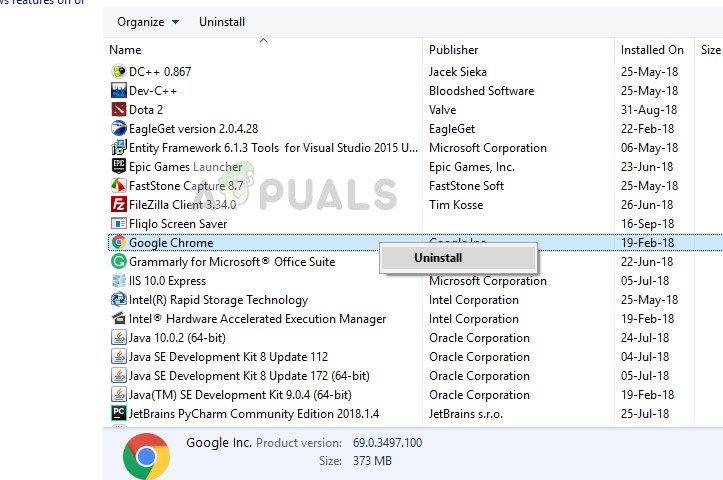
Google Chrome ஐ நிறுவல் நீக்குகிறது
- நிறுவல் நீக்கம் முடிந்ததும், உங்கள் கணினியை மறுதொடக்கம் செய்து அடுத்த தொடக்க வரிசை முடியும் வரை காத்திருக்கவும்.
- உங்கள் இயல்புநிலை உலாவியைத் திறந்து இந்த இணைப்பிற்கு செல்லவும் (இங்கே). நீங்கள் அங்கு வந்ததும், கிளிக் செய்க Chrome ஐப் பதிவிறக்குக
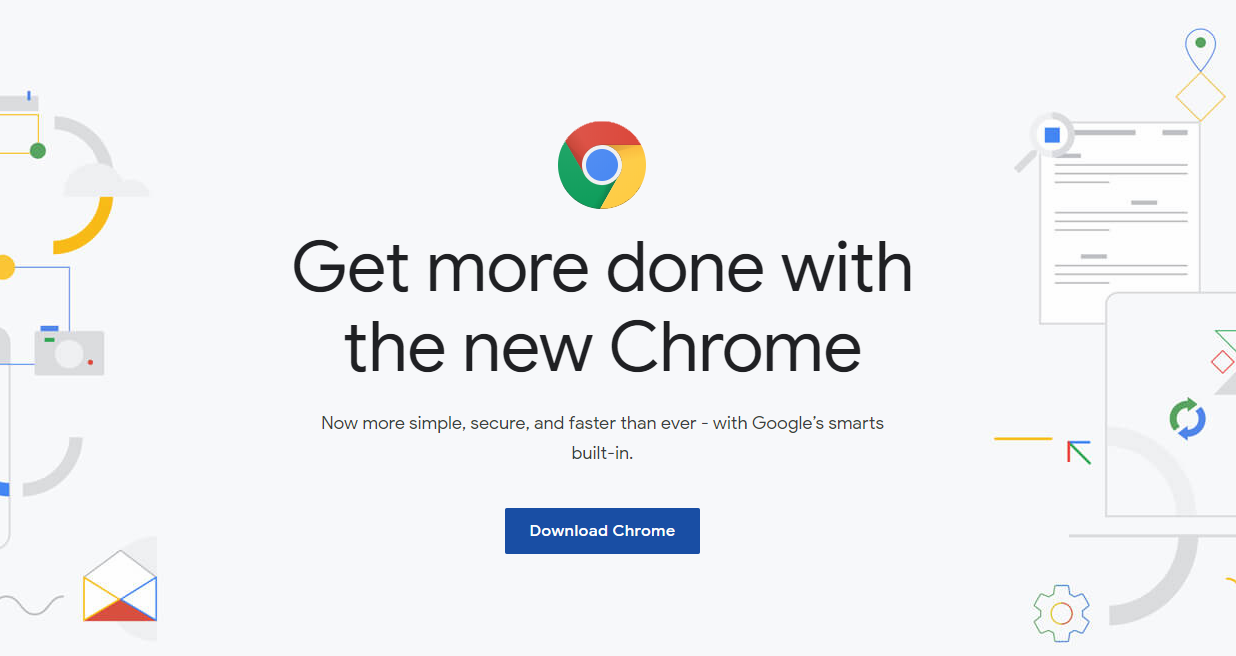
சமீபத்திய Chrome ஐப் பதிவிறக்குகிறது
- நிறுவி பதிவிறக்கம் செய்யப்பட்டதும், அதில் இருமுறை கிளிக் செய்து, திரையில் உள்ளதைப் பின்பற்றி Google Chrome இன் சமீபத்திய பதிப்பை நிறுவும்படி கேட்கிறது.
- நிறுவல் முடிந்ததும், Chrome ஐத் திறந்து, அதே கோப்பை மீண்டும் பதிவிறக்கம் செய்து சிக்கல் தீர்க்கப்பட்டுள்ளதா என்று பாருங்கள்.
உங்கள் பதிவிறக்கங்கள் 100% சிக்கித் தவிப்பதை நீங்கள் இன்னும் காண்கிறீர்கள் என்றால், கீழேயுள்ள அடுத்த முறைக்குச் செல்லுங்கள்.
முறை 4: பழைய Chrome பதிப்பை நிறுவுதல்
மேலே உள்ள முறைகள் எதுவும் சிக்கலைத் தீர்க்க உங்களுக்கு உதவவில்லை என்றால், பழைய Chrome பதிப்பிற்கு தரமிறக்குவது உங்களுக்கான சிக்கலைத் தீர்க்கக்கூடும். பல பாதிக்கப்பட்ட பயனர்கள் 73.0 ஐ விட பழைய Chrome பதிப்பிற்கு தரமிறக்குவதன் மூலம் சிக்கலைச் சமாளித்ததாக அறிக்கை செய்துள்ளனர். பெரும்பாலான சந்தர்ப்பங்களில், பயனர்கள் நிறுவுவதன் மூலம் சிக்கலை சரிசெய்ய முடிந்தது பதிப்பு 72.0.3626.121.
உங்கள் தற்போதைய Chrome பதிப்பை நிறுவல் நீக்கி, பழைய உருவாக்கத்தை நிறுவுவதற்கான விரைவான வழிகாட்டி இங்கே:
- அச்சகம் விண்டோஸ் விசை + ஆர் ரன் உரையாடல் பெட்டியைத் திறக்க. பின்னர், தட்டச்சு செய்க “Appwiz.cpl” மற்றும் அடி உள்ளிடவும் திறக்க நிகழ்ச்சிகள் மற்றும் அம்சங்கள் பயன்பாடு.

ரன் ப்ராம்டில் “appwiz.cpl” என்று தட்டச்சு செய்க
- உள்ளே நிகழ்ச்சிகள் மற்றும் அம்சங்கள் , Google Chrome ஐக் கண்டுபிடிக்கும் வரை வலது பலகத்திற்குச் சென்று பயன்பாடுகளின் பட்டியலை உருட்டவும். நீங்கள் அதைப் பார்த்தவுடன், அதன் மீது வலது கிளிக் செய்து தேர்வு செய்யவும் நிறுவல் நீக்கு சூழல் மெனுவிலிருந்து. பின்னர், நிறுவல் நீக்கத்தை முடிக்க திரையில் கேட்கும் கட்டளைகளைப் பின்பற்றவும்.
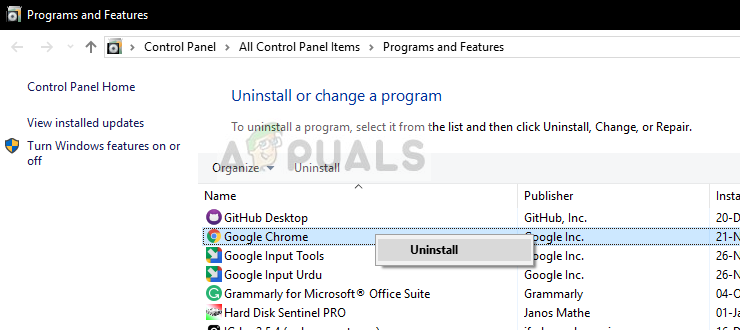
Google Chrome ஐ நிறுவல் நீக்குகிறது - பயன்பாட்டு நிர்வாகி
- நிறுவல் நீக்கம் முடிந்ததும், உங்கள் கணினியை மறுதொடக்கம் செய்யுங்கள்.
- அடுத்த தொடக்க வரிசையில், உங்கள் இயல்புநிலை உலாவியைத் திறந்து இந்த இணைப்பிற்கு செல்லவும் ( இங்கே ) முந்தைய Chrome பதிப்புகளின் பட்டியலைப் பெற.
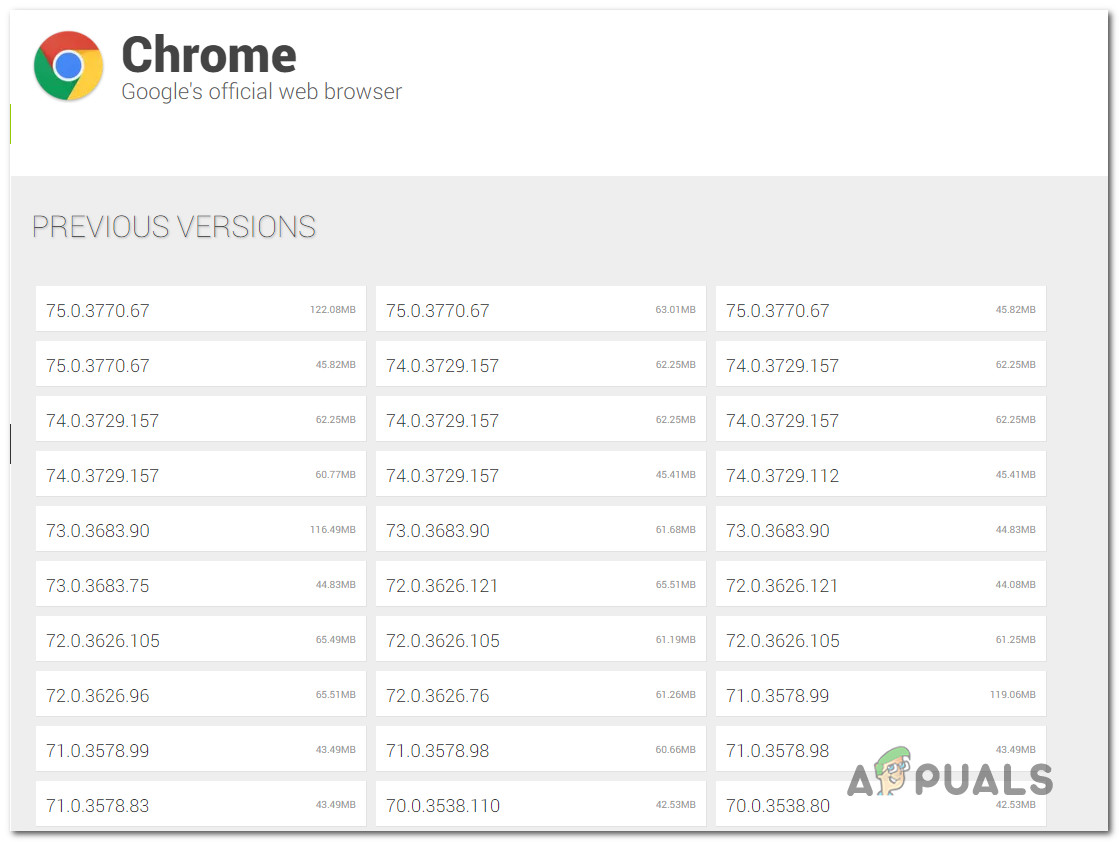
பழைய Chrome பதிப்பைப் பதிவிறக்குகிறது
- அடுத்து, 73.0 ஐ விட பழைய பதிப்பைக் கிளிக் செய்து, கிளிக் செய்யவும் பதிவிறக்க Tamil பொத்தானை.
- பதிவிறக்கம் முடிந்ததும், பழமையான Chrome உருவாக்கத்தை நிறுவி, உங்கள் சிக்கலை தீர்க்க இது நிர்வகிக்கிறதா என்று பாருங்கள்.

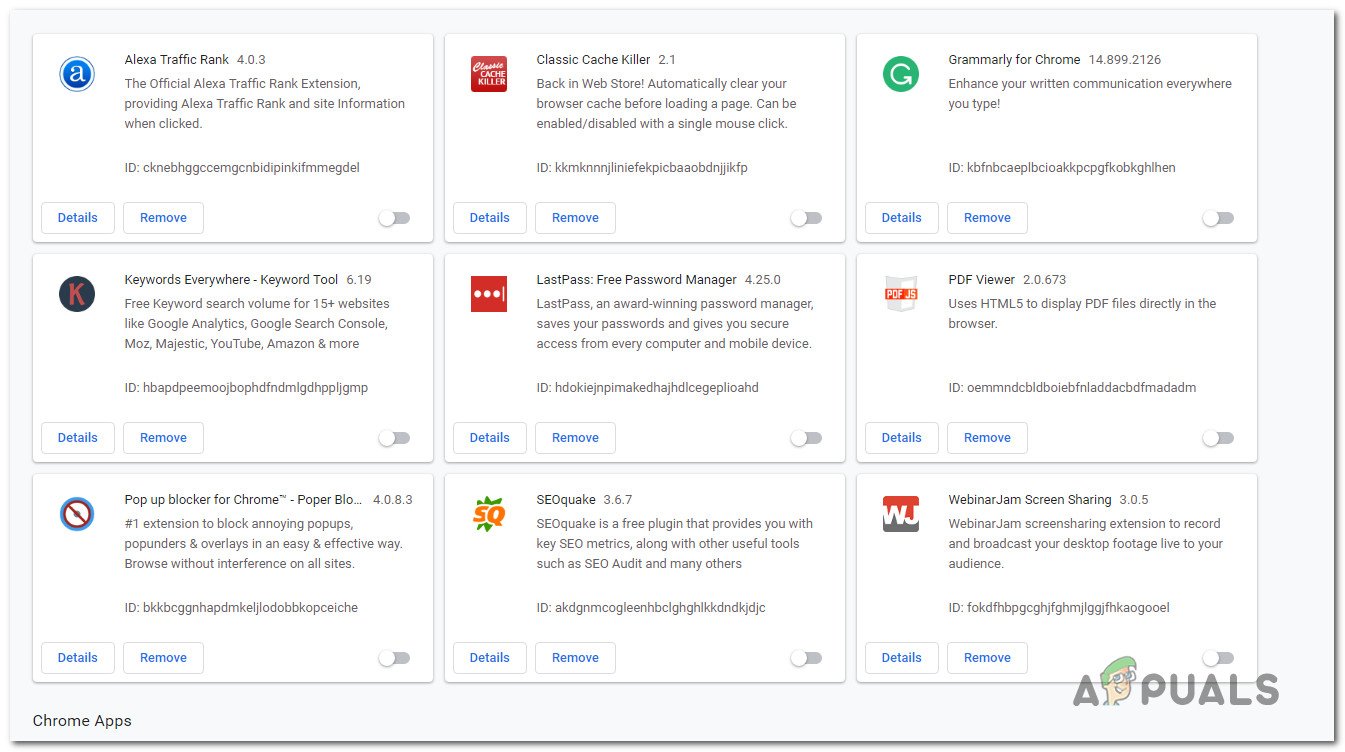
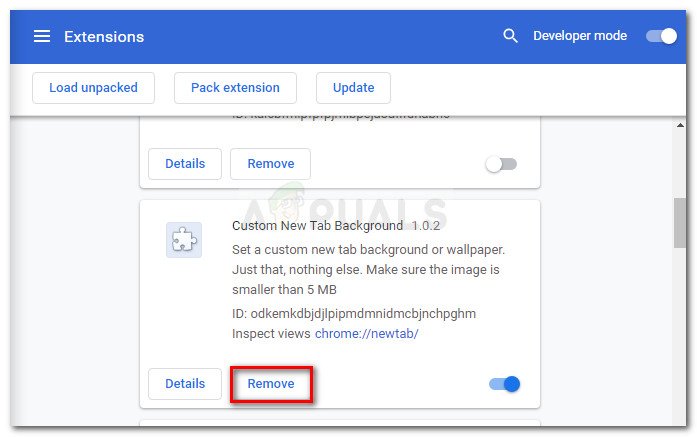

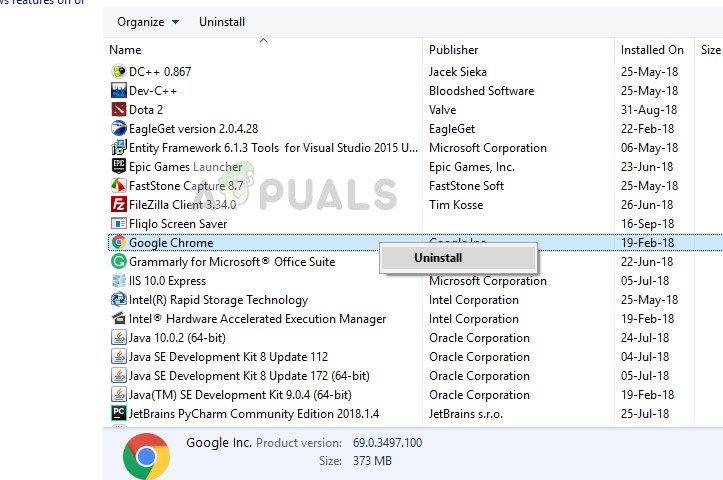
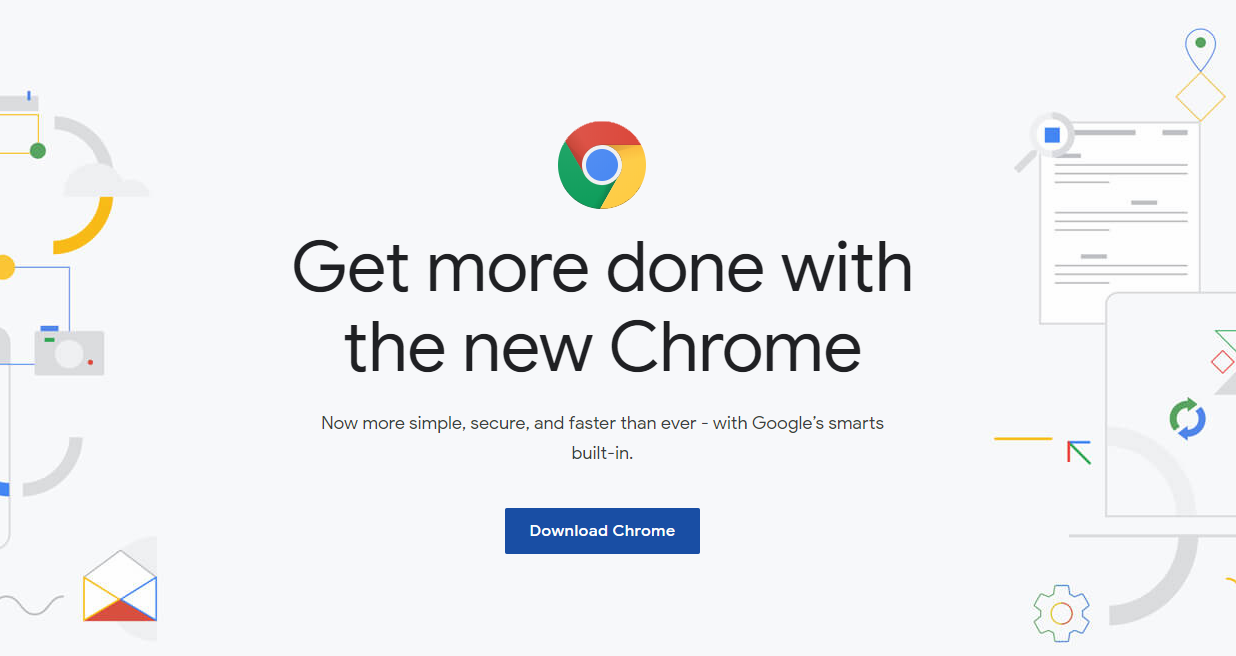
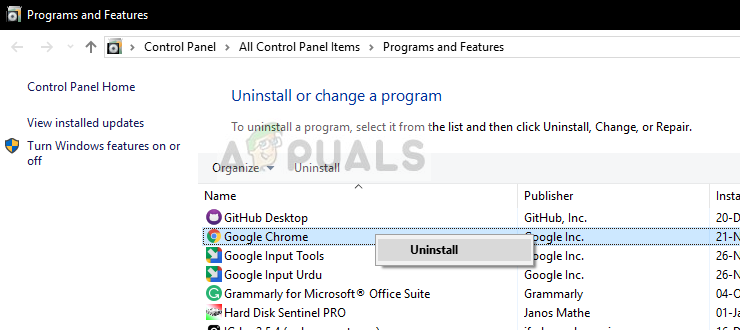
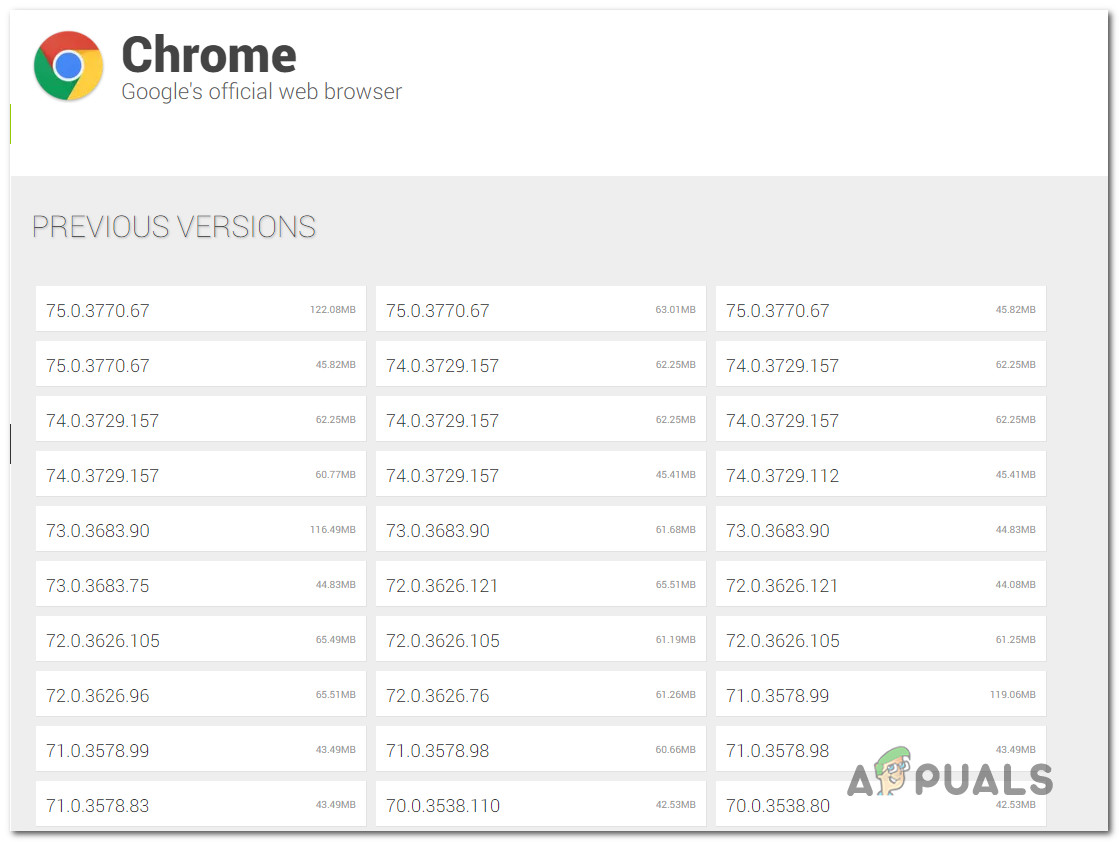





![[சரி] கிளவுட்ஃப்ளேர் ‘பிழை 523: தோற்றம் அடைய முடியாதது’](https://jf-balio.pt/img/how-tos/79/cloudflare-error-523.jpg)















